|
|
Excel 2019で複数の操作を一度に元に戻す方法 | ||
Excel 2019で複数の操作を一度に元に戻す方法 |
Q&A番号:021864 更新日:2020/03/30
|
Q&A番号:021864 更新日:2020/03/30 |
 | Excel 2019で、複数の操作を一度に元に戻す方法について教えてください。 |
 | 複数のセルに誤った値を入力した場合でも、操作の履歴から元の状態に戻すことができます。 |
複数のセルに誤った値を入力した場合でも、操作の履歴から元の状態に戻すことができます。
はじめに
Excel 2019では、セルに対して行った複数の操作を、操作の履歴から一度に元の状態に戻すことができます。
戻すことができる操作には、値や数式の入力、文字色の変更やセルの塗りつぶしなど書式の変更があります。
元に戻す機能を使用することで、セルに誤った値を複数回入力した場合でも、誤って入力する前の操作まで一度に戻すことが可能です。
Excel 2019では、100回の操作まで元に戻すことができます。
直前の操作だけ元に戻す方法については、以下の情報を参照してください。
 Excel 2019で直前の操作を元に戻す方法
Excel 2019で直前の操作を元に戻す方法
※ Officeのアップデート状況によって、画面や操作手順、機能などが異なる場合があります。
操作手順
Excel 2019で複数の操作を一度に元に戻すには、以下の操作手順を行ってください。
任意の表を表示します。
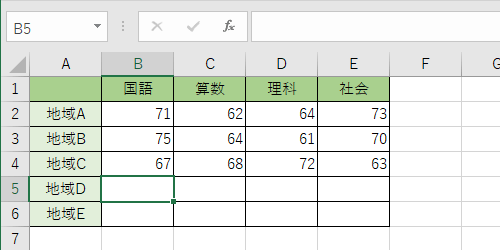
表に複数の変更を加えます。
ここでは例として、セル「B5」から「E5」に値を入力します。
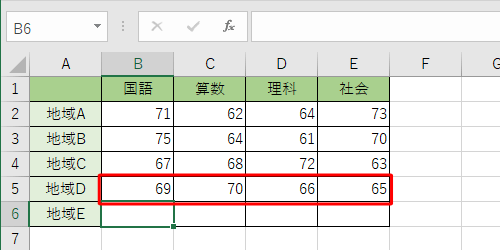
画面左上のクイックアクセスツールバーから、「
 」(元に戻す)の右側の「▼」をクリックし、表示された一覧から元に戻したい項目をクリックします。
」(元に戻す)の右側の「▼」をクリックし、表示された一覧から元に戻したい項目をクリックします。
ここでは例として、4操作を元に戻します。
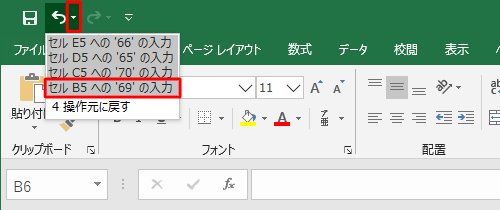
以上で操作完了です。
複数の操作が一度に元の状態に戻ったことを確認してください。
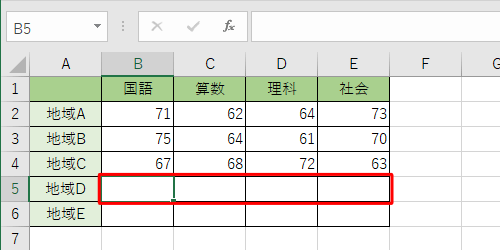
このQ&Aに出てきた用語
|
|
|










